Kun tallennat Lync-kokouksen, tallennat äänen, videon, pikaviestinnän, näytön jakamisen, PowerPoint diat, luonnoslehtiön ja kyselyt. Kuka tahansa järjestäjistä voi taltioida kokouksen ja tallentaa sen tietokoneelleen.
Lisätietoja Lync kokoushuoneen ominaisuuksista, kuten ääni-, video-, esitys-, osallistuja- ja asetteluvaihtoehdoista, on artikkelissa Johdanto Lyncin kokoushuoneeseen tai tietoja kokoushuoneesta Office 365 käyttäjille.
Lync-kokouksen tallentaminen
-
Valitse Lisää asetuksia

Jos tallennusasetus näkyy himmennettynä, ääni ei ehkä ole yhdistettynä. Yhdistä ääni napsauttamalla mikrofoni-/puhelinkuvaketta ja yritä sitten uudelleen.
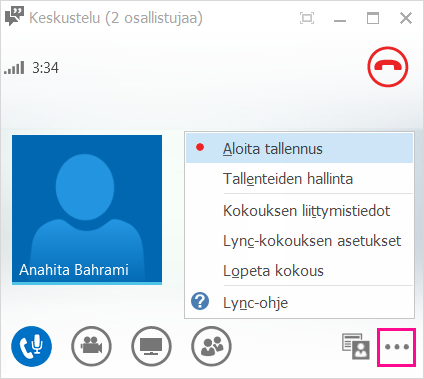
-
Voit keskeyttää, jatkaa tai lopettaa tallentamisen kokousikkunan alareunan hallintatoiminnoilla.

-
Voit nähdä muut tallentajat osoittamalla punaista tallennuspainiketta.
-
Kun olet valmis, valitse Lopeta tallentaminen.
-
Lync tallentaa tallenteen automaattisesti MP4-muodossa, joka toistetaan Windows-mediasoitin ja Zune.
Voit poistua kokouksesta tallennuksen aikana.
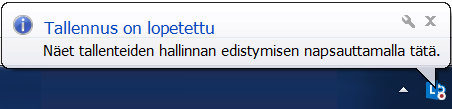
Tallenteen toistaminen ja jakaminen
Kun tallenne on käsitelty, voit toistaa sen tai lähettää sen muille. Lync näyttää viestin, kun tallenne on valmis. Voit avata Tallenteiden hallinnan napsauttamalla ilmoitusta tai jos et näe sitä, valitse Lync pääikkunassa Työkalut ja valitse sitten Tallenteiden hallinta.
Tallenteiden hallinta -ikkunassa:
-
Valitse tallenne napsauttamalla ja valitse ikkunan oikeassa reunassa Toista.
-
Voit myös nimetä tallenteita uudelleen ja poistaa niitä tässä ikkunassa.
-
Voit jakaa tallenteen muiden kanssa etsimällä sen ensin Selaa-toiminnon avulla ja kopioimalla sen sitten jaettuun sijaintiin, kuten OneDriveen tai sisäiseen SharePoint-sivustoon.
Jos et voi julkaista tallennetta, varmista, että sivulla on tarpeeksi tilaa.
Vihje: Tallenteet tallennetaan tietokoneen Videot/Lync Tallenteet-kansioon .
Lisätietoja on artikkelissa Lyncin tallenteiden hallinta.










